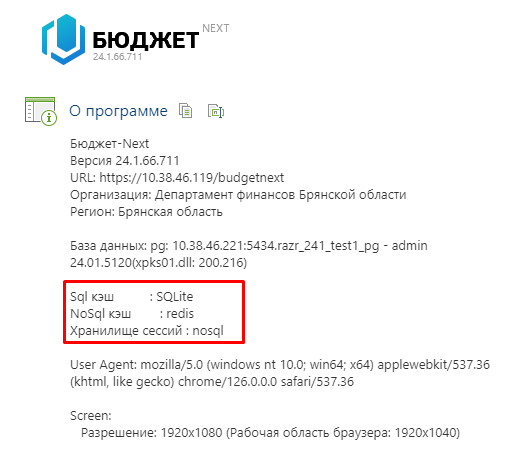Подключение tarantool/redis к «Бюджет-NEXT»
Ключ "NoSqlCache" предназначен для выбора типа NoSQL-сервера: tarantool/redis/memory (по умолчанию).
Ключ "SessionStorage" нужен для выбора типа кэша (sql/nosql) для хранения сессионных данных (сессионного кэша).
Все ключи должны быть обязательно всегда заполненными и ни один из них удалять нельзя!
При использовании NoSqlCache": "tarantool:..."/"redis:...", целесообразно использовать "SessionStorage": "nosql".
ПК «Бюджет-NEXT» развернут на Linux сервере
-
Перейдите в каталог с ПК «Бюджет-NEXT» и откройте файл конфигурации
appsettings.Production.jsonлюбым удобным способом.nano /opt/wsks-6.0.9_443/www/html/wsks_54430/appsettings.Production.json -
Найдите ключ
"NoSqlCache": "memory",, и закомментируйте его.
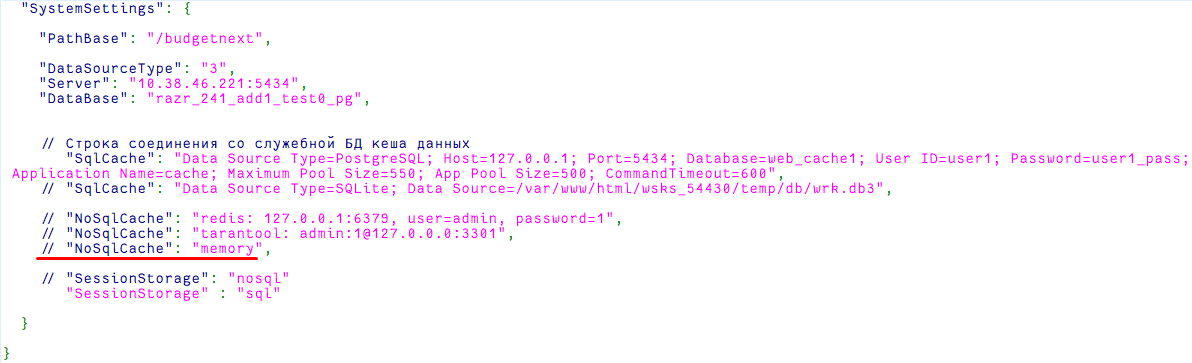
-
В зависимости от типа ранее развернутого NoSQL-сервера (tarantool/redis) раскомментируйте ОДИН из ключей:
"NoSqlCache": "tarantool: admin:1@127.0.0.1:3301",или"NoSqlCache": "redis: 127.0.0.1:6379, user=admin, password=1",убрав спереди «//». -
Замените параметры:
admin:1– имя пользователя по умолчанию:пароль пользователя tarantool,127.0.0.1:3301- ip-адрес NoSQL-сервера:порт tarantool (IP указывать не локальный!),127.0.0.1:6379- ip-адрес NoSQL-сервера:порт redis (IP указывать не локальный!),user=admin– имя пользователя по умолчанию,password=1– пароль пользователя redis.
"NoSqlCache": "tarantool: admin:1@10.38.46.88:3301",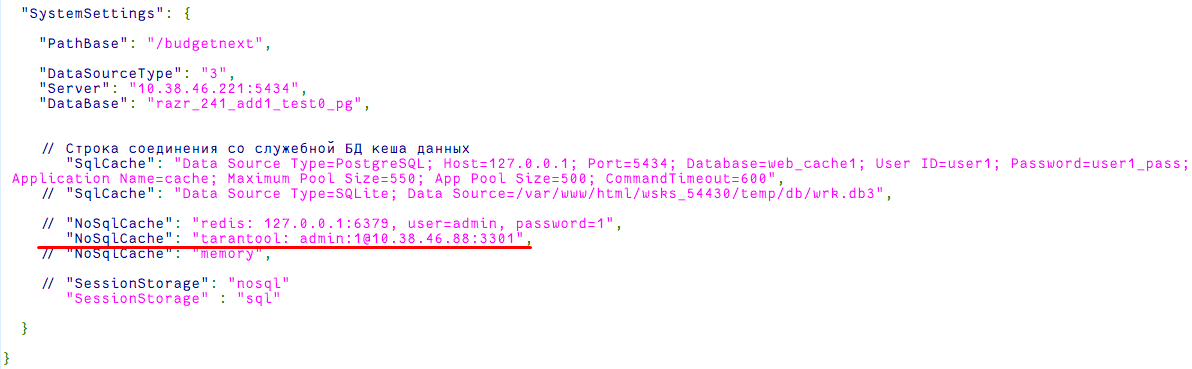
ИЛИ
"NoSqlCache": "redis: 10.38.46.89:6379, user=admin, password=1",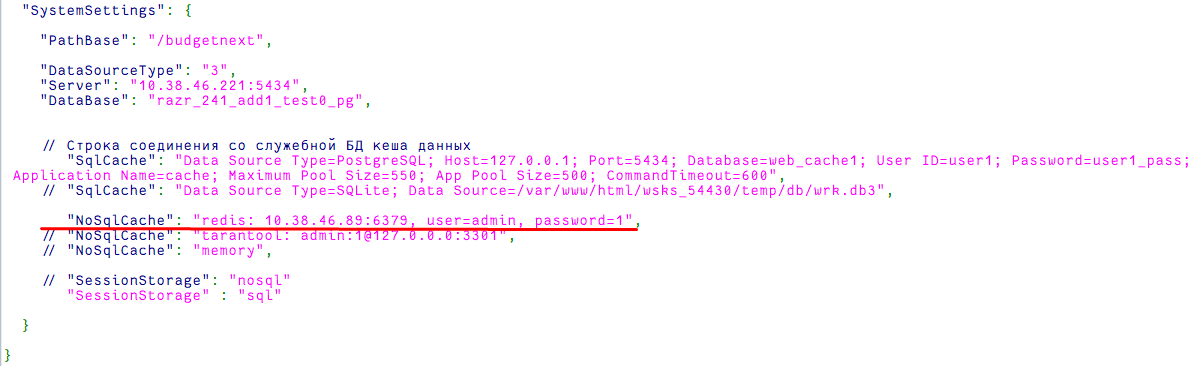
-
Измените параметр ключа "SessionStorage":
Закомментируйте ключ"SessionStorage": "sql"и расскоментируйте"SessionStorage": "nosql"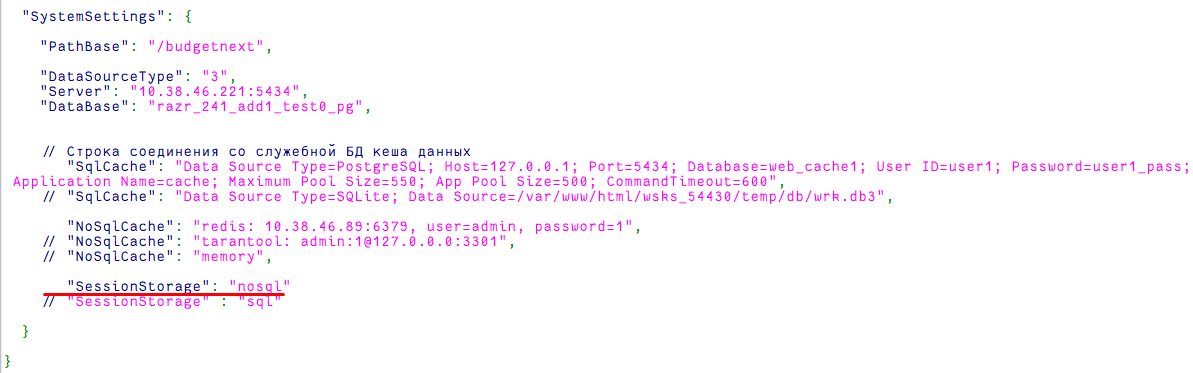
-
Сохраните изменения и перезапустите сервис «Web-Сервер-КС»:
systemctl restart wsks-6.0.9_443
Предусмотрены дополнительные параметры NoSQL-кэша в строке подключения, см. п. Дополнительные параметры NoSQL-кэша в строке подключения
Для проверки корректности установки NoSQL-сервера в качестве сессионного кэша:
1. Зайдите в комплекс.
2. Меню - Справка и поддержка - О программе.
3. В реквизитах должно отобразиться NoSql кэш: redis, Хранилище сессий: nosql
Tarantool
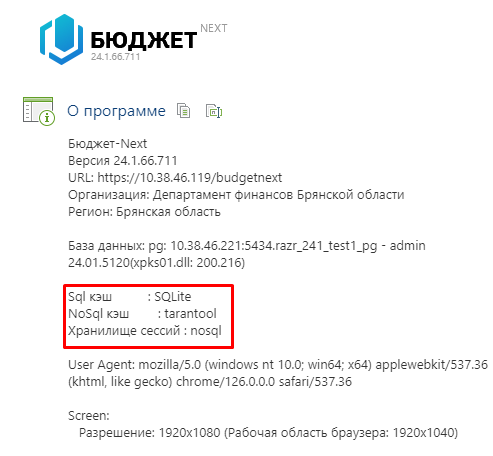
Redis
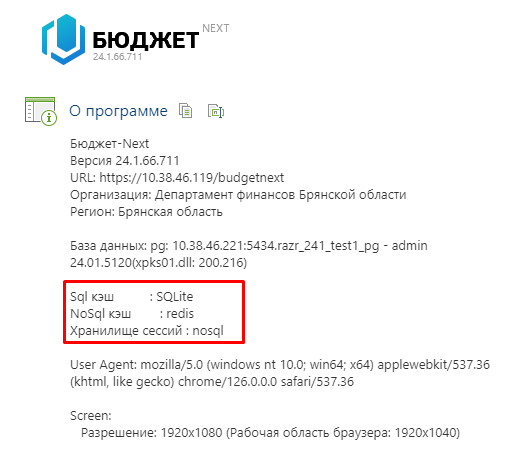
ПК «Бюджет-NEXT» развернут на Windows сервере
-
Откройте файл конфигурации ПК «Бюджет-NEXT» appsettings.Production.json, и в зависимости от типа ранее развернутого NoSQL-сервера (redis/tarantool) замените строку
"NoSqlCache": "memory",на:
Tarantool:"NoSqlCache": "tarantool: admin:1@127.0.0.1:3301",ИЛИ
Redis:"NoSqlCache": "redis: 127.0.0.1:6379, user=admin, password=1", -
Замените параметры:
admin:1– имя пользователя по умолчанию:пароль пользователя tarantool,127.0.0.1:3301- ip-адрес NoSQL-сервера:порт tarantool (IP указывать не локальный!),127.0.0.1:6379- ip-адрес NoSQL-сервера:порт redis (IP указывать не локальный!),user=admin– имя пользователя по умолчанию,password=1– пароль пользователя redis.
-
В ключе
"SessionStorage": "sql"измените параметрsqlнаnosql:"SessionStorage": "nosql" -
Сохраните изменения и перезапустите приложение и пул.
Для проверки корректности установки NoSQL-сервера в качестве сессионного кэша:
1. Зайдите в комплекс.
2. Меню - Справка и поддержка - О программе.
3. В реквизитах должно отобразиться NoSql кэш: redis, Хранилище сессий: nosql